ଆଇପିଟିଭି ପ୍ଲେ ଲିଷ୍ଟ ଆପଣଙ୍କୁ ଉପଯୁକ୍ତ ସେଟ୍ ଟପ୍ ବକ୍ସରେ କିମ୍ବା ଆପଣଙ୍କ କମ୍ପ୍ୟୁଟର / ଫୋନରେ ଉଚ୍ଚ ଗୁଣରେ ଚଳଚ୍ଚିତ୍ର, କାର୍ଟୁନ୍ ଏବଂ ସିରିଜ୍ ଦେଖିବା ପାଇଁ ଅନୁମତି ଦିଏ | ନିଜର ସୃଷ୍ଟି କରିବାକୁ, ଏବଂ ସାମ୍ପ୍ରତିକ ପ୍ଲେଲିଷ୍ଟକୁ ଡାଉନଲୋଡ୍ କରିବାକୁ, ଆପଣଙ୍କ ସୁବିଧା ପାଇଁ ସ୍କ୍ରିନସଟ୍ ସହିତ ଷ୍ଟେପ୍-ଷ୍ଟେପ୍ ନିର୍ଦ୍ଦେଶାବଳୀ ଯାଞ୍ଚ କରନ୍ତୁ |
ଚଳଚ୍ଚିତ୍ର, କାର୍ଟୁନ୍ ଏବଂ ଟିଭି ଶୋ ସହିତ କାର୍ଯ୍ୟ କରୁଥିବା ପ୍ଲେଲିଷ୍ଟଗୁଡିକ କିପରି ଏବଂ କେଉଁଠାରେ ଡାଉନଲୋଡ୍ କରିବେ?
M3u ଫର୍ମାଟରେ ଚଳଚ୍ଚିତ୍ର ଏବଂ କାର୍ଟୁନ୍ ର ପ୍ଲେଲିଷ୍ଟ ଖୋଜିବା ଏବଂ ଡାଉନଲୋଡ୍ କରିବାକୁ:
- Iptvmaster.ru ସାଇଟକୁ ଯାଆନ୍ତୁ |
- ଆପଣ ଚାହୁଁଥିବା ଲିଙ୍କକୁ କପି କରନ୍ତୁ ଏବଂ ଏହାକୁ ଆପଣଙ୍କର ପ୍ଲେୟାରରେ ଲେପନ କରନ୍ତୁ |

ଏକ m3u IPTV ଚଳଚ୍ଚିତ୍ର ପ୍ଲେଲିଷ୍ଟ ସୃଷ୍ଟି କରନ୍ତୁ |
ସବୁଠାରୁ ସାଧାରଣ IPTV ପ୍ଲେଲିଷ୍ଟ ଗଠନ ଚିତ୍ରରେ ଦର୍ଶାଯାଇଛି | ଏକ IPTV ପ୍ଲେଲିଷ୍ଟ ଅକ୍ଷର # EXTM3U ଅକ୍ଷରରୁ ଆରମ୍ଭ ହୁଏ – ଏହା ଏକ ପ୍ରକାର ହେଡିଙ୍ଗ ଯେଉଁଠାରୁ ପ୍ଲେଲିଷ୍ଟ ଫର୍ମାଟ୍ ଡିଭାଇସ୍ ପାଇଁ ସ୍ପଷ୍ଟ ହୋଇଯାଏ | ଟାଇଟଲ୍ ଆସିବା ପରେ #EXTINF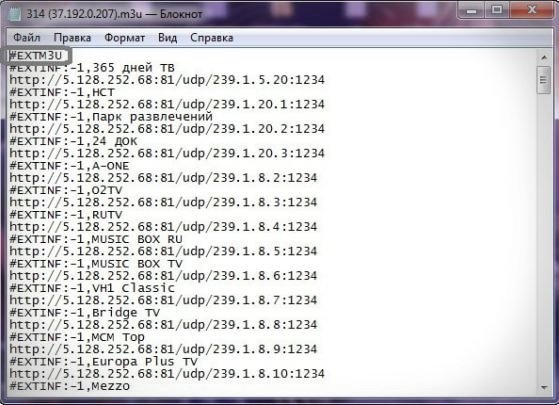 ରେଖା ଆସେ , ଯେଉଁଥିରେ ମିଡିଆ ଫାଇଲଗୁଡ଼ିକ ବିଷୟରେ ସୂଚନା ରହିଥାଏ ଯାହା ସହିତ ଏହା ଖେଳାଯିବ | #EXTINF ( ବିସ୍ତୃତ ସୂଚନା) ମୁଖ୍ୟ ବର୍ଣ୍ଣନା କରିବା ଉଚିତ:
ରେଖା ଆସେ , ଯେଉଁଥିରେ ମିଡିଆ ଫାଇଲଗୁଡ଼ିକ ବିଷୟରେ ସୂଚନା ରହିଥାଏ ଯାହା ସହିତ ଏହା ଖେଳାଯିବ | #EXTINF ( ବିସ୍ତୃତ ସୂଚନା) ମୁଖ୍ୟ ବର୍ଣ୍ଣନା କରିବା ଉଚିତ: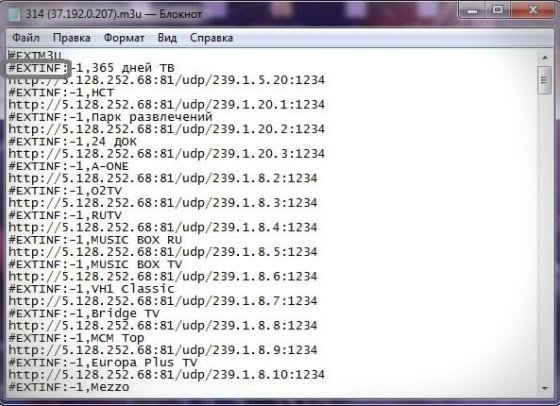
- ଅବଧି, ଏହି କ୍ଷେତ୍ରରେ “-1” (ଫାଇଲର ସଠିକ ଲମ୍ବ ଜଣା ନଥିବାବେଳେ -1 ବ୍ୟବହୃତ ହୁଏ);
- ଖେଳାଯାଉଥିବା ଫାଇଲର ନାମ ଯଥାକ୍ରମେ – “365 ଦିନ ଟିଭି” |
ଅବଧି ଏବଂ ନାମ ସହିତ, ସେଠାରେ ଅନେକ ଅତିରିକ୍ତ ପାରାମିଟର ଅଛି |
 ଉଦାହରଣଗୁଡିକ:
ଉଦାହରଣଗୁଡିକ:
- “tvg-name” – ଚ୍ୟାନେଲ ଏବଂ ପ୍ରୋଗ୍ରାମ ନାମ;
- “tvg-logo” – ଚ୍ୟାନେଲ୍ ଲୋଗୋ;
- “ଅଡିଓ-ଟ୍ରାକ୍” – ଚ୍ୟାନେଲର ଅଡିଓ ଟ୍ରାକ୍ (Russian ଷ, ଇଂରାଜୀ, ଇତ୍ୟାଦି);
- “group-title2” – ଚ୍ୟାନେଲ ଗ୍ରୁପ୍ ର ନାମ (ଶିଶୁ, ଶିକ୍ଷାଗତ, ଇତ୍ୟାଦି) |
ଅତିରିକ୍ତ ପାରାମିଟର ସହିତ IPTV ପ୍ଲେଲିଷ୍ଟ ଗଠନ: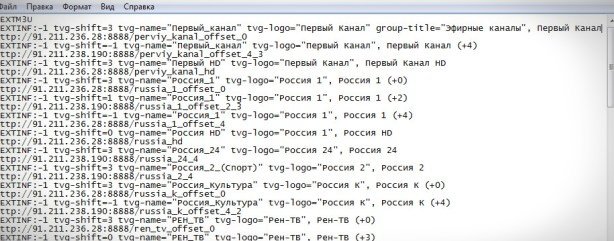
IPTV ପ୍ଲେ ଲିଷ୍ଟରେ, ଆପଣ ଉଭୟ ସ୍ଥାନୀୟ ଏବଂ ଗ୍ଲୋବାଲ୍ ମିଡିଆ ଫାଇଲ୍ ସହିତ ଲିଙ୍କ୍ ବ୍ୟବହାର କରିପାରିବେ |
http: // ମିଡିଆ ଫାଇଲ୍ ସହିତ ଏକ ବିଶ୍ୱସ୍ତରୀୟ କିମ୍ବା ସ୍ଥାନୀୟ ଲିଙ୍କ୍ | 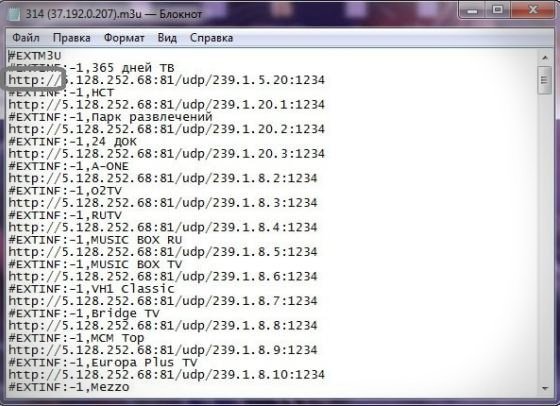 #EXTINF ଅନୁସରଣ କରାଯାଏ http://5.128.252.68:81/udp/239.1.5.20:1234 – IPTV ପ୍ଲେୟାର ଦ୍ୱାରା ଖେଳାଯାଉଥିବା ଫାଇଲର ଏକ ଲିଙ୍କ | ପର୍ଯ୍ୟାୟ କ୍ରମେ ନିର୍ଦ୍ଦେଶାବଳୀ:
#EXTINF ଅନୁସରଣ କରାଯାଏ http://5.128.252.68:81/udp/239.1.5.20:1234 – IPTV ପ୍ଲେୟାର ଦ୍ୱାରା ଖେଳାଯାଉଥିବା ଫାଇଲର ଏକ ଲିଙ୍କ | ପର୍ଯ୍ୟାୟ କ୍ରମେ ନିର୍ଦ୍ଦେଶାବଳୀ:
- ନୋଟପ୍ୟାଡରେ ଏକ ନୂତନ ପାଠ୍ୟ ଡକ୍ୟୁମେଣ୍ଟ୍ ସୃଷ୍ଟି କରନ୍ତୁ | ଡେସ୍କଟପ୍ ଉପରେ ଡାହାଣ କ୍ଲିକ୍ କରି, “ନୂତନ” – “ନୂତନ ପାଠ୍ୟ ଡକ୍ୟୁମେଣ୍ଟ୍” ଚୟନ କରନ୍ତୁ |
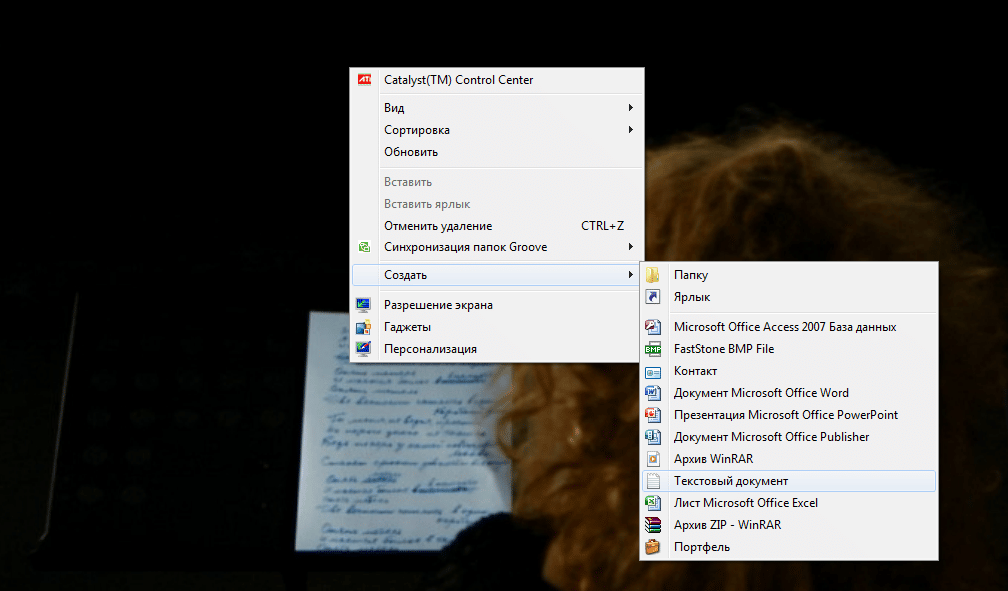
- ଏହାକୁ ଖୋଲ | # EXTM3U ଲେଖନ୍ତୁ |

- ସାଇଟ ଏବଂ ଭିଡିଓ ହୋଷ୍ଟିଂ ସାଇଟରୁ ଚଳଚ୍ଚିତ୍ର ସହିତ କିପରି ଲିଙ୍କ୍ ପାଇବେ, ତାହା ଶିଖିବା ଆବଶ୍ୟକ | ଯେକ any ଣସି ସାଇଟ୍ ଖୋଲ, ଏକ ଚଳଚ୍ଚିତ୍ର ବାଛ ଏବଂ ଏହା ସହିତ ଏକ ପୃଷ୍ଠା ଖୋଲ | ଏକାସାଙ୍ଗରେ କୀବୋର୍ଡରେ 3 ଟି ବଟନ୍ ଧରି ରଖନ୍ତୁ: “Ctrl + Shift + i” | ବିକାଶକାରୀ ଉପକରଣଗୁଡ଼ିକ ଖୋଲିବ |
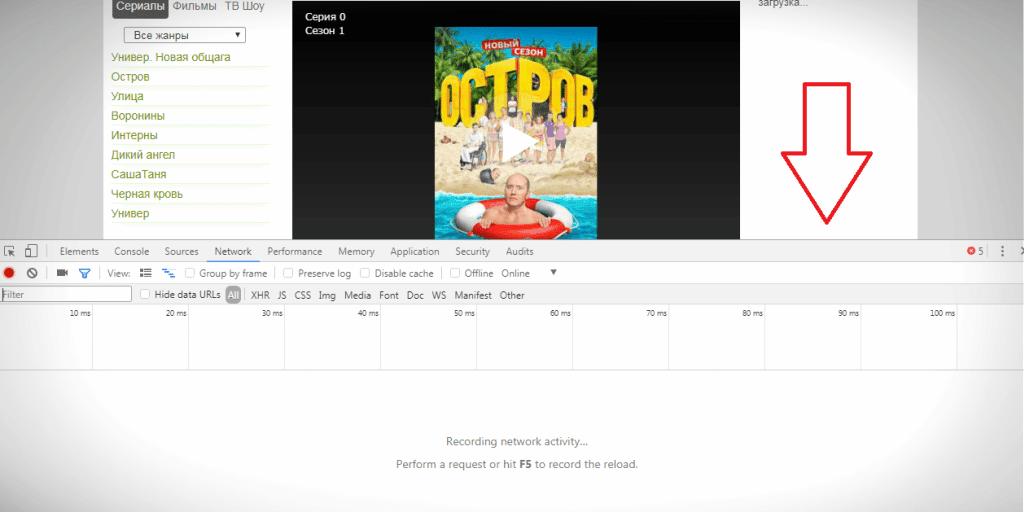
- “ନେଟୱାର୍କ” ଟ୍ୟାବକୁ ଯାଆନ୍ତୁ ଏବଂ ଚଳଚ୍ଚିତ୍ର ଆରମ୍ଭ କରନ୍ତୁ |
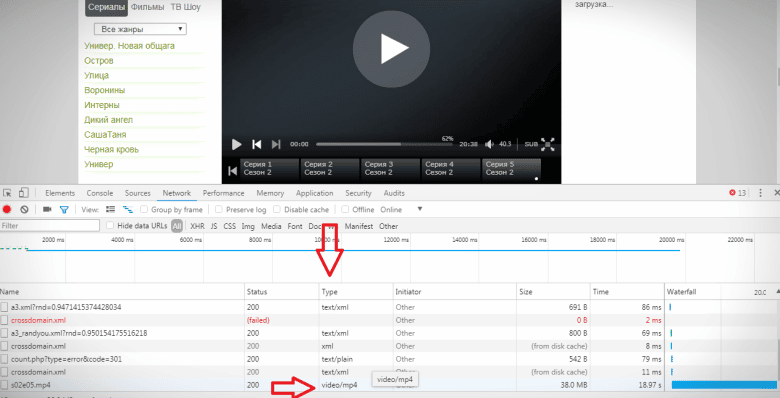
- ଡାହାଣ ମାଉସ୍ ବଟନ୍ ସହିତ ମେନୁ ଖୋଲ ଏବଂ “ଟାଇପ୍” ସ୍ତମ୍ଭରେ “ଭିଡିଓ” ରେଖା ଖୋଜ | ପୁନର୍ବାର ଡାହାଣ ମାଉସ୍ ବଟନ୍ କ୍ଲିକ୍ କରି ଲିଙ୍କ୍ କପି କରନ୍ତୁ |
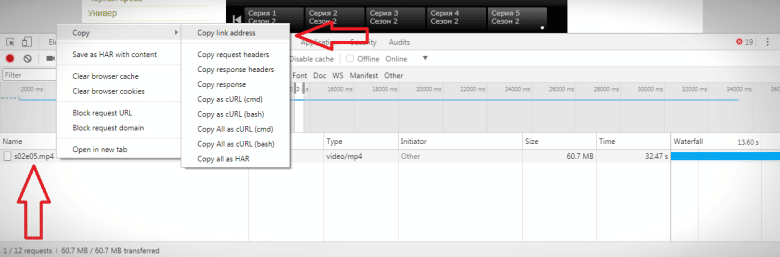
- ଏହାକୁ ନୋଟପ୍ୟାଡରେ ଲେପନ କରନ୍ତୁ |

- ଆପଣ ଚାହୁଁଥିବା ଚଳଚ୍ଚିତ୍ରଗୁଡିକୁ ଏକତ୍ର କରନ୍ତୁ ଏବଂ “ଫାଇଲ୍” – “ସେଭ୍ ଏସ୍” ଚୟନ କରି ଟେକ୍ସଟ୍ ଡକ୍ୟୁମେଣ୍ଟ୍ ସେଭ୍ କରନ୍ତୁ | ନାମ ପରେ “.m3u” ଯୋଡନ୍ତୁ | ସେଭ୍ କ୍ଲିକ୍ କରନ୍ତୁ |
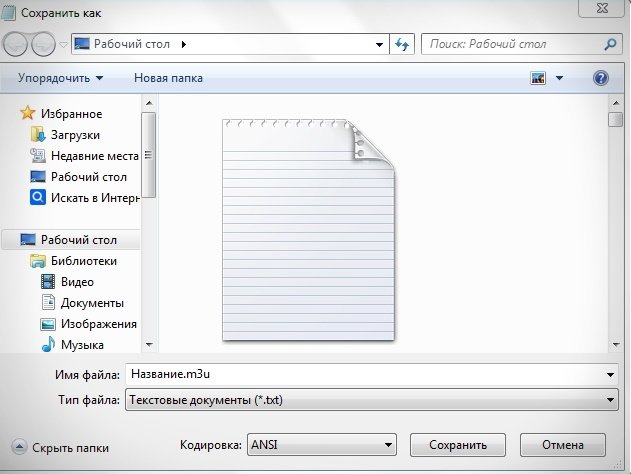
ପ୍ଲେଲିଷ୍ଟଗୁଡିକ କିପରି ଦେଖିବେ?
IPTV ଦେଖିବା ପାଇଁ, ଆପଣଙ୍କୁ ଏକ ସରଳ ପ୍ରୋଗ୍ରାମ ସଂସ୍ଥାପନ କରିବାକୁ ପଡିବ ଏବଂ ସ୍ଥାନୀୟ ଟିଭି ପ୍ରଦାନକାରୀଙ୍କ ଠାରୁ ଏକ ବିଶେଷ ଶୁଳ୍କ ଦେବାକୁ ପଡିବ | ଯଦି ଅନ୍ୟ ଉପାୟ ଅଛି ତେବେ ସମସ୍ତେ ଅତିରିକ୍ତ ଟଙ୍କା ଦେବାକୁ ଚାହାଁନ୍ତି ନାହିଁ | ମାଗଣାରେ IPTV ଦେଖିବା ପାଇଁ:
- ଏକ ପ୍ଲେୟାର ଚୟନ କରନ୍ତୁ ଏବଂ ଏହାକୁ ସେଟ୍ ଅପ୍ କରନ୍ତୁ |
- ଏକ ଅପ୍ ଟୁ ଡେଟ୍, ୱାର୍କିଂ ପ୍ଲେଲିଷ୍ଟ ଡାଉନଲୋଡ୍ କରନ୍ତୁ କିମ୍ବା ଗୋଟିଏ ସୃଷ୍ଟି କରନ୍ତୁ |
- ପ୍ରୋଗ୍ରାମ୍ ରେ ଲୋଡ୍ କର ଏବଂ ଚଲାନ୍ତୁ |
ଏକ କମ୍ପ୍ୟୁଟରରେ ପ୍ଲେଲିଷ୍ଟ ଦେଖିବା ପାଇଁ ସର୍ବୋତ୍ତମ ପ୍ରୋଗ୍ରାମର ତାଲିକା:
ପ୍ଲେଲିଷ୍ଟ ଖୋଲିବା ପାଇଁ ନିର୍ଦ୍ଦେଶ:
- ଡାଉନଲୋଡ୍ ହୋଇଥିବା ପ୍ରୋଗ୍ରାମ୍ ଖୋଲ |
- ନିମ୍ନ ଡାହାଣ କୋଣରେ ଥିବା ଗିଅର ଆଇକନ୍ ଉପରେ କ୍ଲିକ୍ କରି ସେଟିଂସମୂହ ଖୋଲନ୍ତୁ |
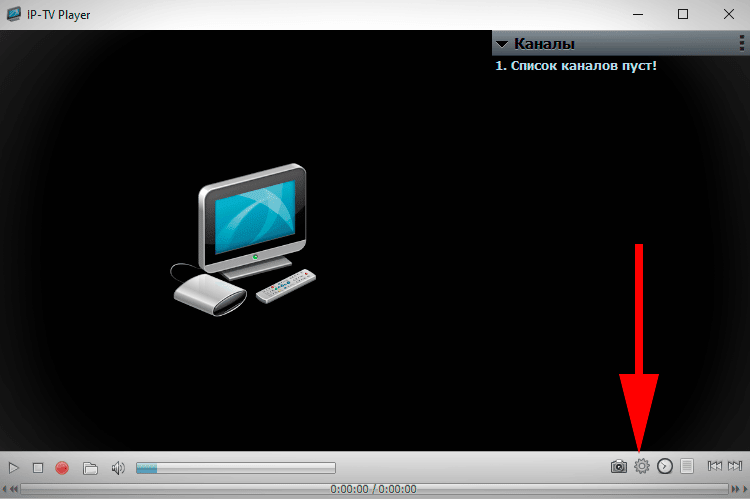
- “ସମସ୍ତ ସେଟିଂସମୂହ” ଯାଞ୍ଚବାକ୍ସ ଯାଞ୍ଚ କରନ୍ତୁ | ପ୍ରୟୋଗକୁ ପୁନ Rest ଆରମ୍ଭ କରନ୍ତୁ |
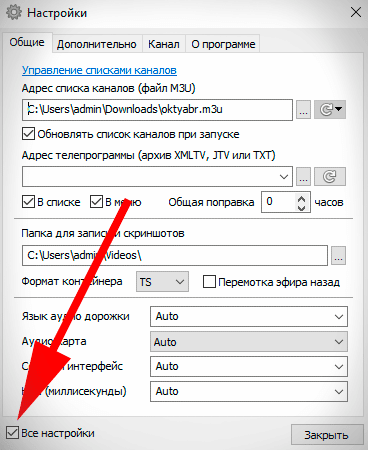
- ସେଟିଂସମୂହକୁ ଯିବା ପରେ, ସୃଷ୍ଟି କିମ୍ବା ଡାଉନଲୋଡ୍ ହୋଇଥିବା ଫାଇଲର ପଥ ନିର୍ଦ୍ଦିଷ୍ଟ କରନ୍ତୁ |
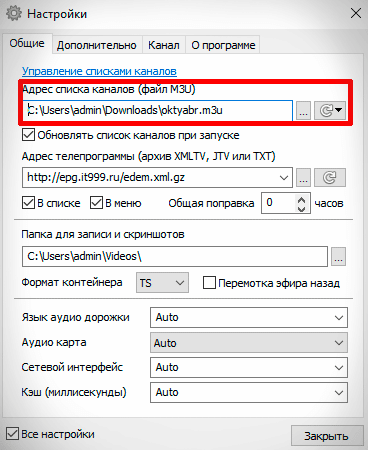
- ଉପଲବ୍ଧ ଚ୍ୟାନେଲଗୁଡ଼ିକ ପାଇଁ ଟିଭି ପ୍ରୋଗ୍ରାମ ସ୍ୱୟଂଚାଳିତ ଭାବରେ ସଂସ୍ଥାପିତ ହେବ |
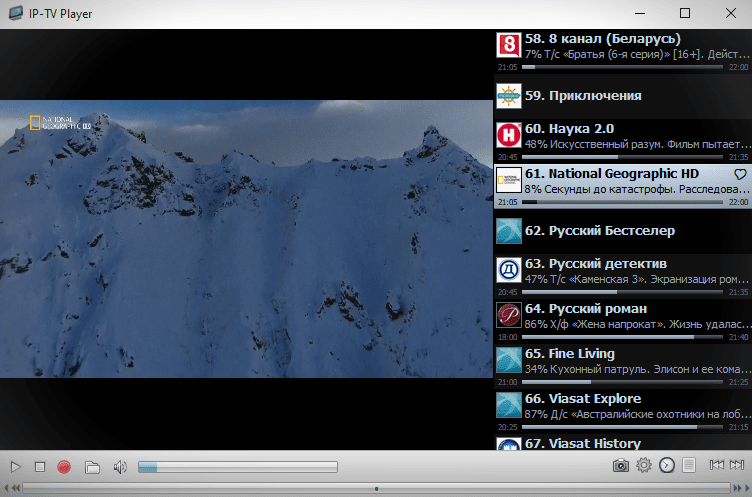
ଆଣ୍ଡ୍ରଏଡ୍ ପାଇଁ ସର୍ବୋତ୍ତମ ଖେଳାଳିଙ୍କ ତାଲିକା:
- କୋଡି
- ସଂପୂର୍ଣ୍ଣ ଖେଳାଳୀ;
- ଅଳସୁଆ IPTV;
- Ottplayer
ଏକ ଆଣ୍ଡ୍ରଏଡ୍ କିମ୍ବା ଆଇଫୋନ୍ ଡିଭାଇସରେ ଏକ ପ୍ଲେଲିଷ୍ଟ ଲଞ୍ଚ କରିବାକୁ:
- ଅଫିସିଆଲ୍ ୱେବସାଇଟ୍, ଗୁଗୁଲ୍ ପ୍ଲେ କିମ୍ବା ଆପ୍ ଷ୍ଟୋରରୁ ଯେକ any ଣସି ପ୍ରୋଗ୍ରାମ ଡାଉନଲୋଡ୍ କରନ୍ତୁ |
- ଫୋନ୍ ସେଟିଂସମୂହରେ, ଏହାକୁ ଆପଣଙ୍କର ଡିଭାଇସରେ ଚୟନ କରି ପ୍ଲେଲିଷ୍ଟ ନିର୍ଦ୍ଦିଷ୍ଟ କରନ୍ତୁ |
ଟିଭିରେ IPTV ସେଟ୍ ଅପ୍ କରିବା ଅନ୍ୟ କ device ଣସି ଉପକରଣ ପରି ସହଜ:
- ଅଫିସିଆଲ୍ ଆପରୁ ପ୍ଲେୟାର୍କୁ ଆପଣଙ୍କର ଟିଭି ଷ୍ଟୋର୍ରେ ସଂସ୍ଥାପନ କରନ୍ତୁ |
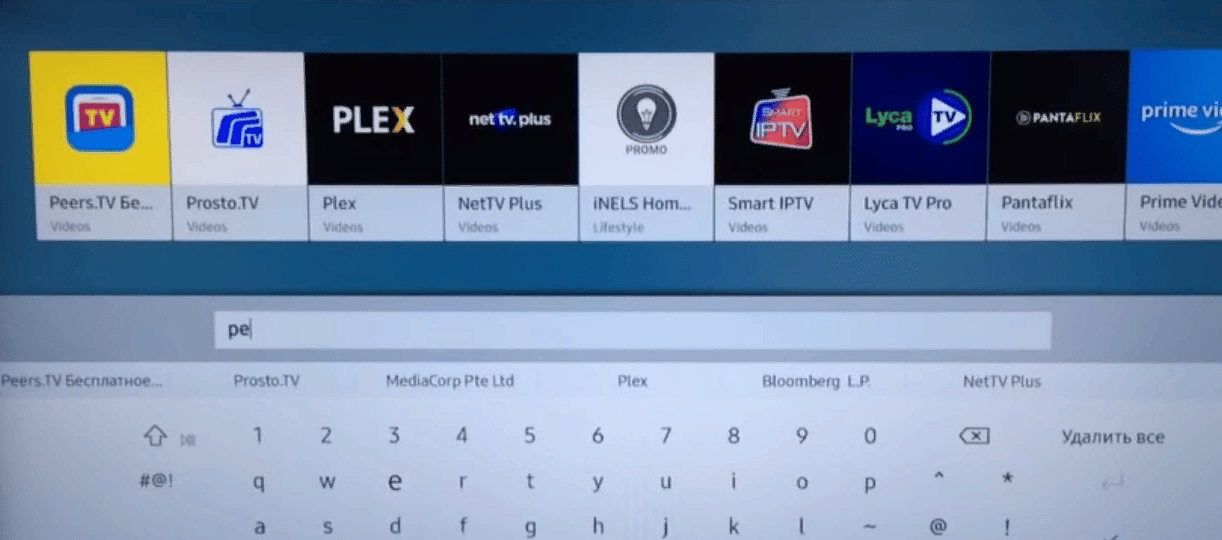
- ସନ୍ଧାନରେ, Peers.TV ପ୍ରୋଗ୍ରାମ୍ ଖୋଜ |
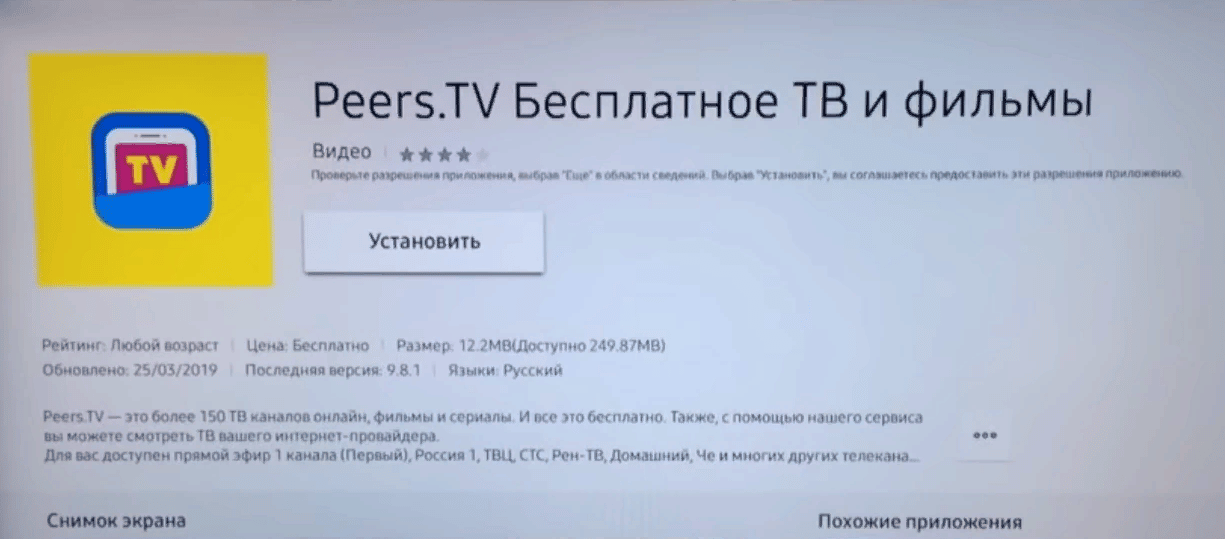
- ସଂସ୍ଥାପନ ପରେ ତୁରନ୍ତ ଏକ ସୀମିତ ସଂଖ୍ୟକ ଟିଭି ଚ୍ୟାନେଲ ଉପଲବ୍ଧ | ଆପଣ ଯାହା ଚାହାଁନ୍ତି ତାହା ଦେଖିବାକୁ, “ସେଟିଂସମୂହ” କୁ ଯାଆନ୍ତୁ ଏବଂ “ପ୍ଲେଲିଷ୍ଟ ଯୋଡନ୍ତୁ” ଉପରେ କ୍ଲିକ୍ କରନ୍ତୁ |

- ଯେଉଁଠାରେ ଫାଇଲ୍ ଅଛି ୱେବ୍ ପୃଷ୍ଠା ନିର୍ଦ୍ଦିଷ୍ଟ କରନ୍ତୁ |
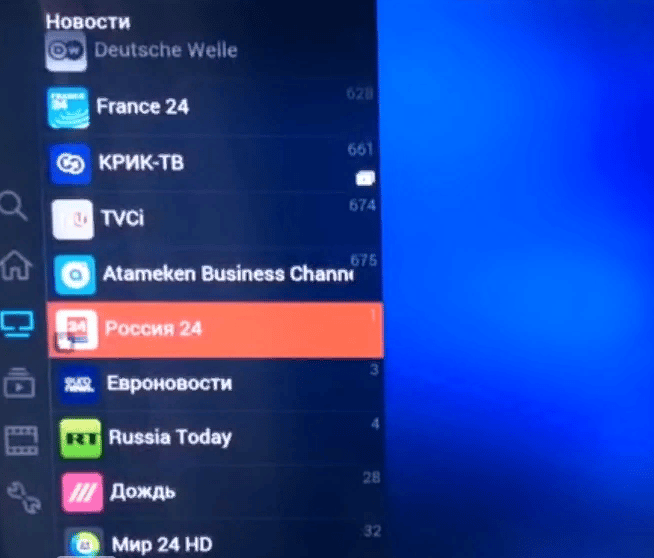
2021 ପାଇଁ କାର୍ଯ୍ୟ ଏବଂ ସାମ୍ପ୍ରତିକ ଆତ୍ମ-ଅପଡେଟ୍ M3U IPTV ପ୍ଲେଲିଷ୍ଟଗୁଡିକ: ଚଳଚ୍ଚିତ୍ର, କାର୍ଟୁନ୍, ସିରିଜ୍, ବୟସ୍କ ଭିଡିଓ |
ଉପସ୍ଥାପିତ ପ୍ଲେଲିଷ୍ଟଗୁଡ଼ିକ ସ୍ୱ-ଅପଡେଟ୍:
- IPTV ଏକ (ସାଧାରଣ / MIX), ଲିଙ୍କ୍ – http://iptvm3u.ru/one.m3u |
- IPTV HD (HD ଗୁଣରେ ସମସ୍ତ ଚ୍ୟାନେଲ୍) – https://iptvm3u.ru/iptvhd.m3u |
- IPTV କିଡ୍ସ (କେବଳ ଶିଶୁ ଚ୍ୟାନେଲ ଏବଂ କାର୍ଟୁନ୍) – https://webhalpme.ru/kids.m3u |
- IPTV ସବୁଦିନ ପାଇଁ (ସାଧାରଣ / MIX), ଲିଙ୍କ୍:
- “ସାଧାରଣ” (ବିଭିନ୍ନ ଚ୍ୟାନେଲ ସଂଗ୍ରହ କଲା) – https://webhalpme.ru/if.m3u;
- 18+ (ବୟସ୍କମାନଙ୍କ ପାଇଁ ବର୍ଗର ଚ୍ୟାନେଲଗୁଡିକ) – https://webhalpme.ru/if18.m3u;
- କେବଳ Russian ଷୀୟ | ଚ୍ୟାନେଲଗୁଡିକ – https://webhalpme.ru/rif.m3u |
- Smarttvnews.ru – https://smarttvnews.ru/apps/iptvchannels.m3u।
https://youtu.be/BXvurzAR0MM ଯେତେବେଳେ ଆପଣ ତ୍ରୁଟି ବିନା ଏକ ସଠିକ୍ ପ୍ଲେଲିଷ୍ଟ ସୃଷ୍ଟି କରନ୍ତି, ବିଶେଷ ପ୍ରୋଗ୍ରାମ ସାହାଯ୍ୟରେ, ଆପଣ ପସନ୍ଦ କରୁଥିବା ଚଳଚ୍ଚିତ୍ର ଏବଂ ଟିଭି ଶୋ ଦେଖିପାରିବେ | ଯଦି ଆପଣ ଏହାକୁ ନିଜେ ସୃଷ୍ଟି କରିବାକୁ ଚାହୁଁନାହାଁନ୍ତି, ତେବେ ଆପଣ ଯାହାକୁ ଅଧିକ ଆଗ୍ରହୀ ତାହା ସଂପୃକ୍ତ ଲିଙ୍କରୁ ଡାଉନଲୋଡ୍ କରିପାରିବେ |








Очень понравилось, что в этой статье представлен список лучших плееров для Android. Я уже себе два установил. Устанавливается несложно, интуитивно понятно. Не знал, что уже есть возможность создания списка фильмов для просмотра, так как здесь описано. Был приятно удивлен возможностью форматирования этого списка на, фактически, программном уровне. Среди предложенных списков не было таких как мне нравятся. Без проблем, используя материал этой статьи, мне удалось быстро создать плейлист с фильмами и сериалами которые смотрю.
Всё понравилось. Плейлист удобен в применении. Есть возможность настроить любимые каналы, на компьютере и телефоне. Не возникает проблем с установкой и с дальнейшим открытием плейлиста. Всё пошагово и понятно расписано в инструкции. Ещё удивило,что всё
самообновляется .Всё очень доступно и просто.